一、vim是什么
vim是从vi发展出来的一个文本编辑器。代码补全、编译及错误跳转等方便编程的功能特别丰富,在程序员中被广泛使用。
简单的来说,它既是文字处理器,又是程序开发工具
调出指令窗口:Ctrl+Alt+T
如果你没有vim插件,记得先安装一下,命令:sudo apt install vim
二、vim的使用
也可以使用vim自己的使用说明来学习:
在终端输入指令:vimtutor就能看到啦
具体内容学习vim编辑器使用练习手册:vimtutor中文版
1、创建
创建C语言文件:vim 命名.c我创建1.c文件(C语言),出现下图,此时是命令模式
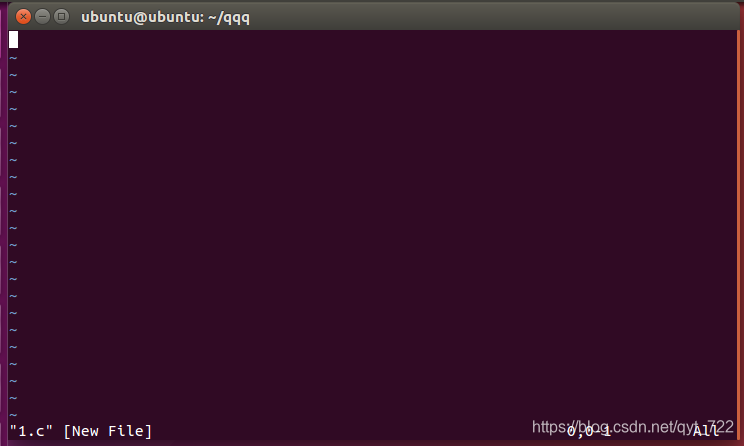
2、输入
以下是常用的几个命令:
i 切换到输入模式,以输入字符。
x 删除当前光标所在处的字符。
: 切换到底线命令模式,以在最底一行输入命令。
点击键盘 i 键进入插入(写入)(输入)模式。Ctrl+u可用于删除内容
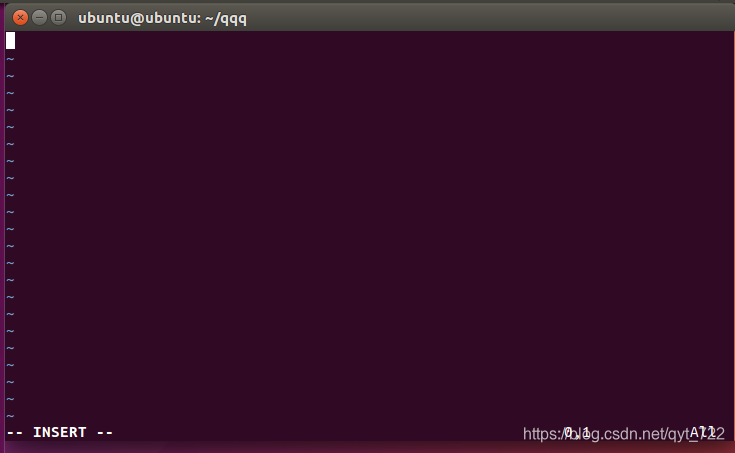
常用命令:
字符按键+Shift组合,输入字符
ENTER,回车键,换行
BACK SPACE,退格键,删除光标前一个字符
DEL,删除键,删除光标后一个字符
方向键,在文本中移动光标,可上下左右移动
Page Up/Page Down,上/下翻页
3、退出
退出方式1:输入完内容后,按 ESC 键进入普通模式(底线命令模式),输入:wq,意为保存并退出,此时就会重新回到指令界面
退出方式2:按 ESC 键进入普通模式,按shift键同时点击两下z键
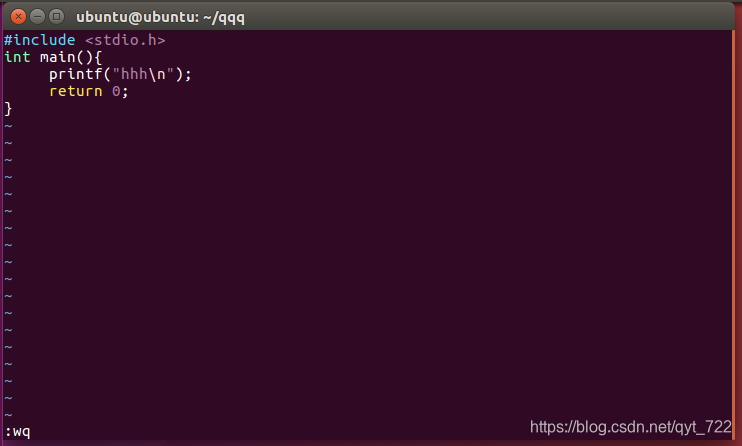
4、切换
以上三种模式的切换如下图:
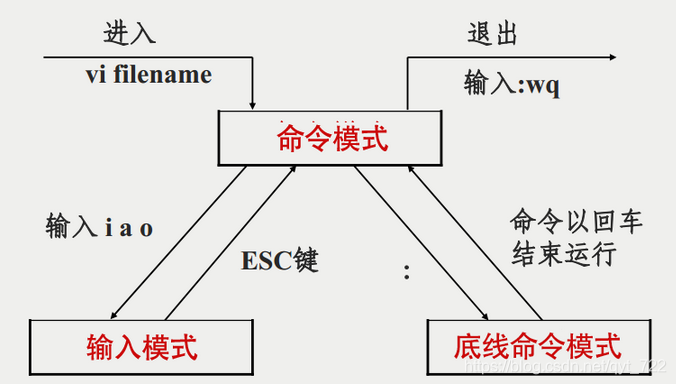
5、编译
要有C语言基础哦
此时在当前目录下输入ls指令即可看到已经生成的1.c文件
在进行编译时使用 gcc 1.c命令,当打出文件名后按tab键可以自动补全后缀
编译后使用ls可看到有编译后生成的结果,使用./a.out可看结果
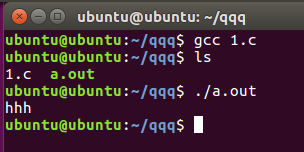
使用gcc 1.c -o main指令可以出现相同效果,如下对比
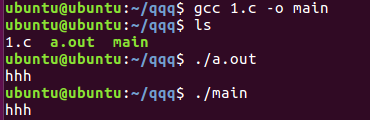
建立c++文件可使用命令:vim 1.cpp ,编译时使用gcc 1.cpp可行,g++ 1.cpp也可行
使用cat 1.c指令可以在命令窗口看到写的内容,cat指令就是强制显示文本内容
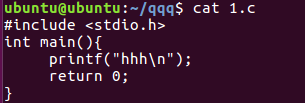
三、快捷键
查看vim的文本时有许多快捷键,在输入结束后,按esc进行查看,快捷键如下:
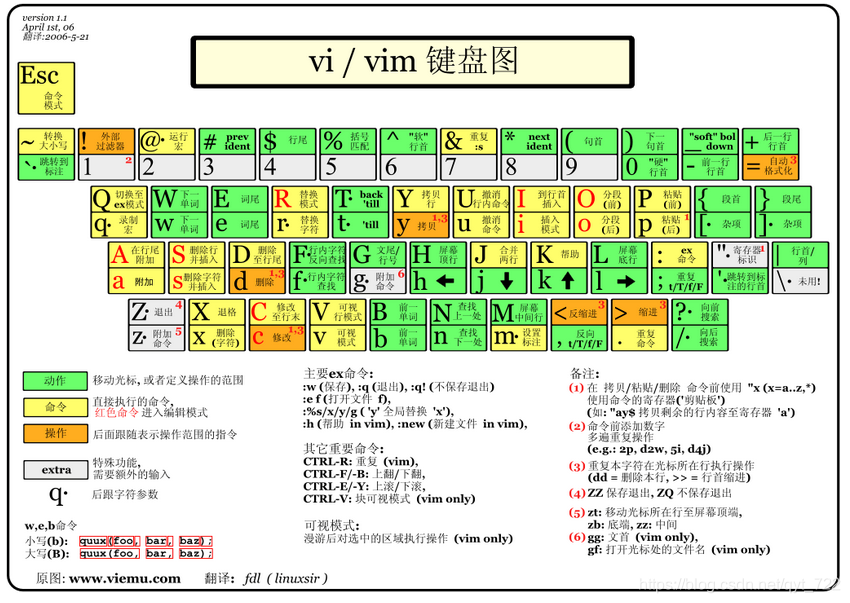 常用指令说明:
常用指令说明:
1、移动光标的方法
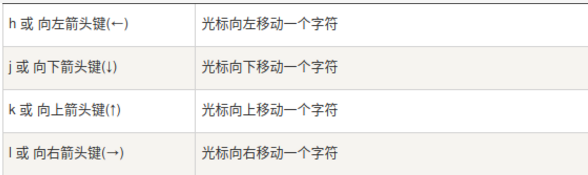
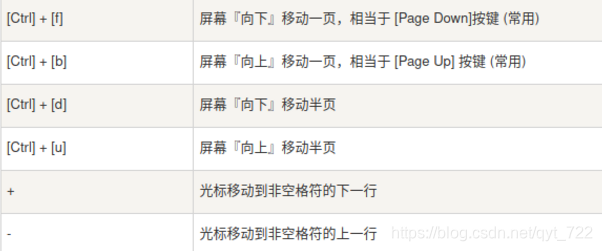
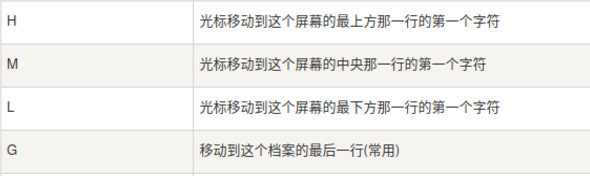

有问题的在这里讲解一下:
(1)跳转到想去的行:按esc进入命令模式,输入:,写个数值如:20,按下回车,就会到达文本的第二十行
(2)0或功能键[Home]移动到这一行的最前面字符处:0不大好使,用home吧
(3)$或功能键[End]移动到这一行的最后面字符处
2、搜索替换的方法
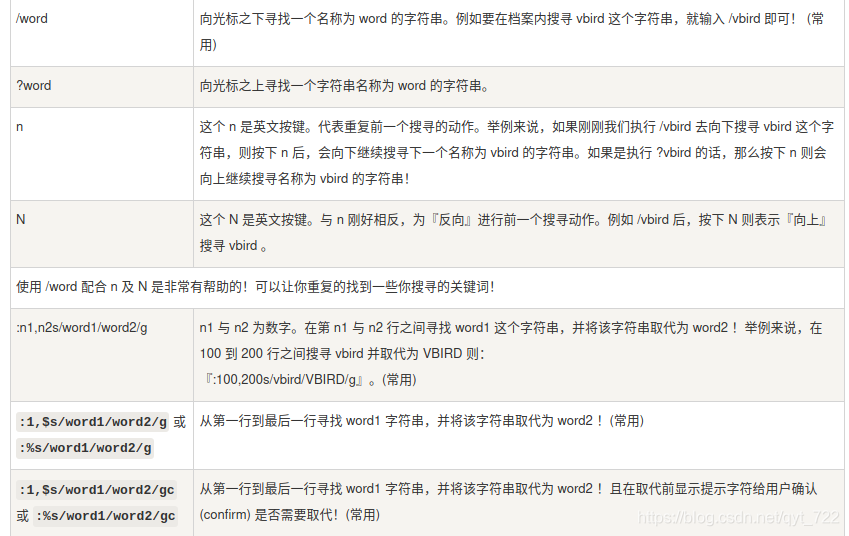
3、删除、复制与粘贴的方法
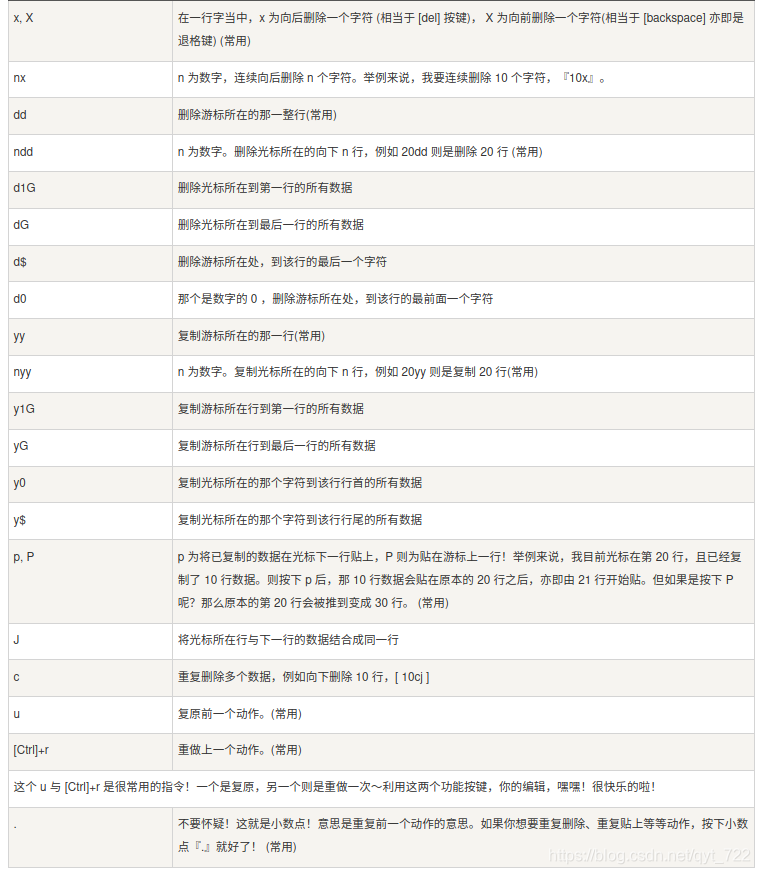 4、进入输入或取代的编辑模式
4、进入输入或取代的编辑模式
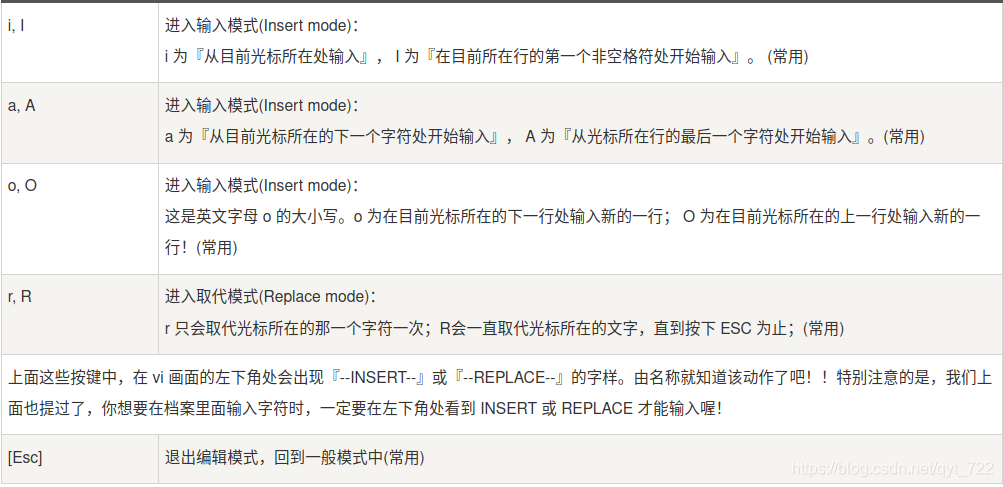 5、指令行的储存、离开等指令
5、指令行的储存、离开等指令
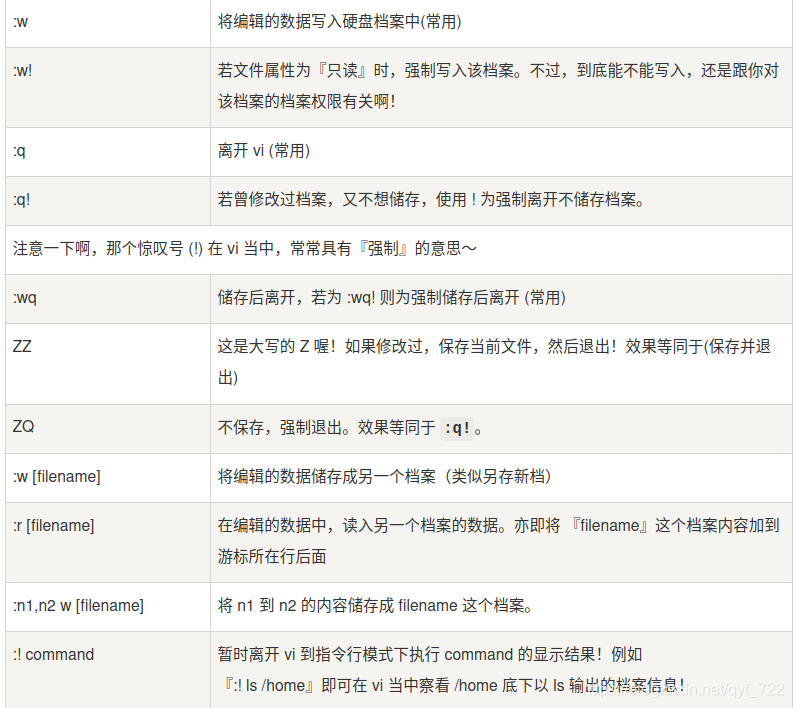 6、vim 环境的变更
6、vim 环境的变更

拓展一个学c语言安装编辑器的方法:vscode安装方式








 本文详细介绍了vim编辑器的使用,包括创建、输入、退出、切换模式以及编译文件的操作。通过vimtutor学习,了解了常用快捷键,如i进入插入模式,x删除字符,ESC返回命令模式。还讲解了如何通过gcc编译C语言程序。此外,提到了vim的行跳转、搜索替换、删除复制粘贴等功能,并提及了vscode作为C语言编辑器的安装方法。
本文详细介绍了vim编辑器的使用,包括创建、输入、退出、切换模式以及编译文件的操作。通过vimtutor学习,了解了常用快捷键,如i进入插入模式,x删除字符,ESC返回命令模式。还讲解了如何通过gcc编译C语言程序。此外,提到了vim的行跳转、搜索替换、删除复制粘贴等功能,并提及了vscode作为C语言编辑器的安装方法。
















 106
106

 被折叠的 条评论
为什么被折叠?
被折叠的 条评论
为什么被折叠?








